Introducción
Restaurar un portátil HP a sus valores de fábrica puede solucionar muchos problemas de rendimiento y software. Sin embargo, cuando la tecla F11 no funciona, es necesario encontrar otros métodos para realizar esta tarea con éxito. En esta guía, exploraremos varios métodos alternativos que puedes utilizar para restaurar tu portátil HP a sus valores de fábrica sin necesidad de usar la tecla F11.

Métodos Alternativos para Restaurar un Portátil HP
Existen diferentes maneras de restaurar tu portátil HP sin utilizar la tecla F11. A continuación, detallamos tres métodos efectivos que puedes seguir.
Uso de HP Recovery Manager
HP Recovery Manager es una herramienta proporcionada por HP que permite restaurar tu portátil a los valores de fábrica de manera sencilla:
- Apaga tu portátil HP.
- Enciéndelo y presiona la tecla Esc repetidamente para acceder al menú de inicio.
- En el menú de inicio, selecciona F11 Recovery (si está disponible). Si no está, sigue los siguientes pasos.
- Dirígete a Opciones de Recuperación del Sistema.
- Selecciona HP Recovery Manager.
- Sigue las instrucciones en pantalla para completar la restauración.
HP Recovery Manager te guiará a través del proceso de restauración, permitiéndote dejar el portátil como nuevo.
Creación y Uso de Medios de Recuperación
Si no puedes acceder a HP Recovery Manager, la creación de medios de recuperación USB o DVD es una excelente alternativa:
- Conecta un USB vacío o inserta un DVD en tu portátil HP.
- Descarga e instala HP Recovery Media Creation desde el sitio oficial de HP.
- Abre el software y selecciona Crear medios de recuperación.
- Sigue las instrucciones para crear un medio de recuperación.
- Una vez creado, apaga el portátil.
- Conecta el USB o inserta el DVD y enciende el portátil.
- Presiona Esc repetidamente para acceder al menú de inicio.
- Selecciona Botear desde USB/DVD.
- Sigue las instrucciones para restaurar el sistema.
Restauración a Través de HP Backup and Recovery
Otra opción es utilizar la función de respaldo y recuperación de HP integrados en Windows:
- Abre el menú Inicio y busca HP Backup and Recovery Manager.
- Selecciona Recuperar el sistema.
- Sigue las instrucciones en pantalla.
- Elige si deseas hacer una copia de seguridad de tus archivos antes de la restauración.
- Completa el proceso siguiendo las instrucciones.
Con estos métodos, podrás restaurar tu portátil HP a valores de fábrica sin usar F11.
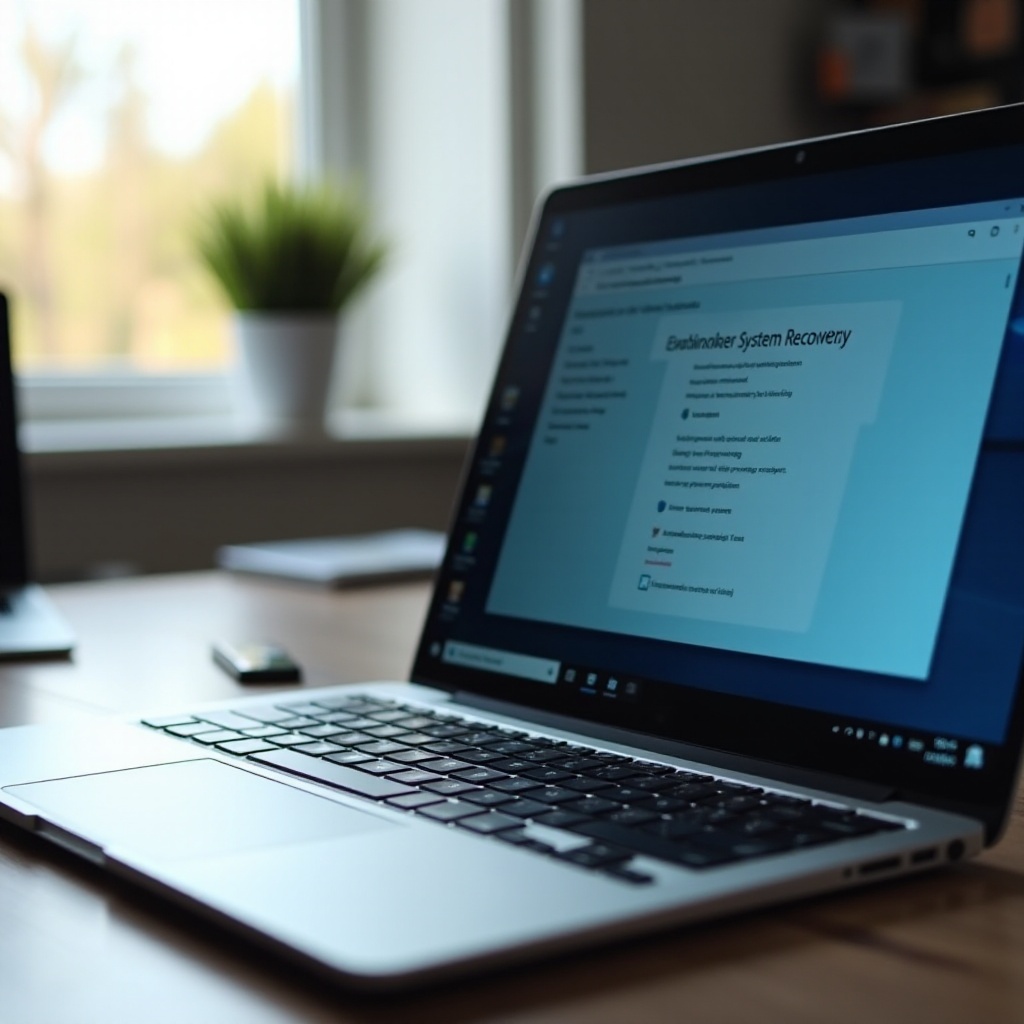
Consideraciones Importantes Antes de Restaurar
Antes de iniciar cualquiera de estos procesos, es importante tener en cuenta algunos aspectos para garantizar la restauración sin problemas.
Respaldo de Datos Esenciales
Asegúrate de realizar una copia de seguridad de todos tus archivos importantes:
- Conecta un disco duro externo o utiliza almacenamiento en la nube.
- Copia todos los documentos, fotos, y archivos importantes.
- Verifica que todos los archivos se hayan copiado correctamente.
Carga Completa de la Batería
Para evitar interrupciones durante el proceso de restauración:
- Carga la batería de tu portátil al 100%.
- Conecta el cargador durante la restauración.
- Evita mover o apagar el portátil durante el proceso.
Estas consideraciones te ayudarán a proteger tus datos y garantizar que la restauración se realice sin contratiempos.
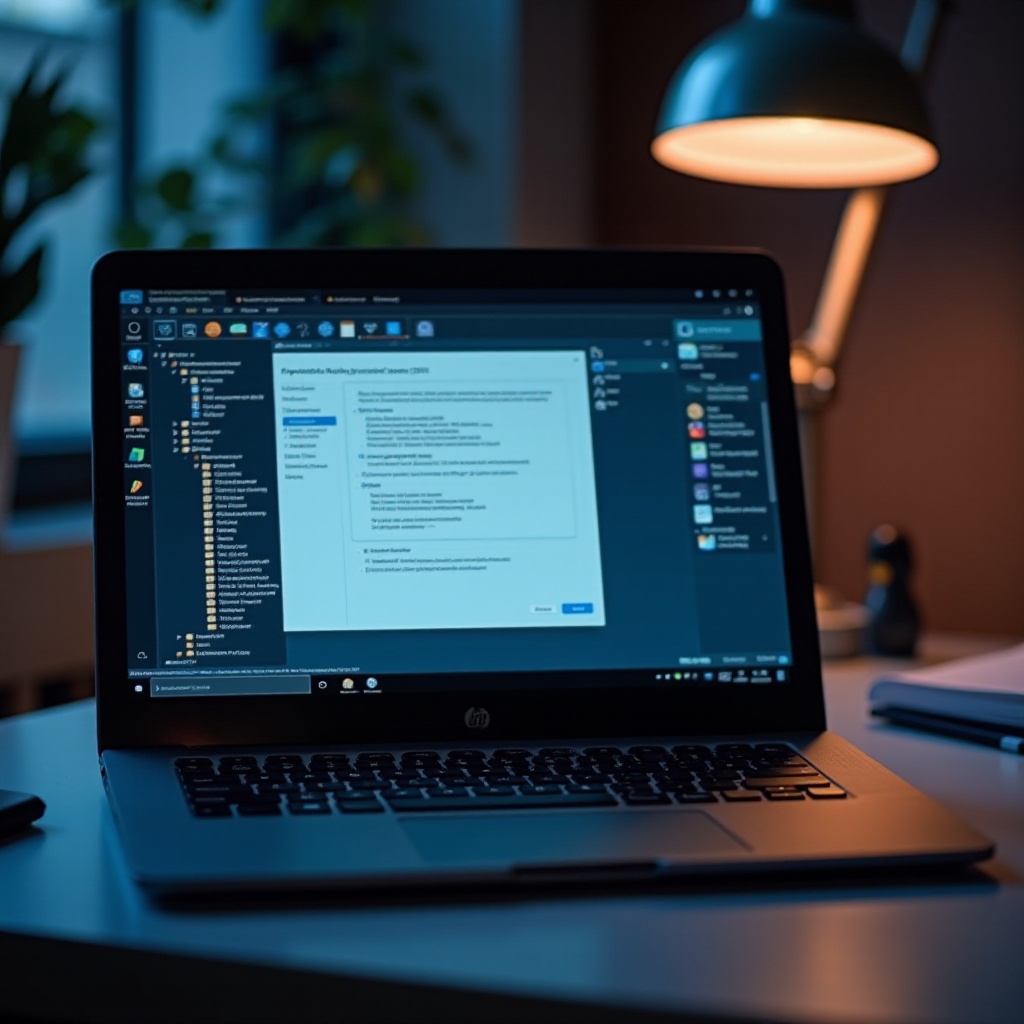
Conclusión
Realizar una restauración de tu portátil HP a sus valores de fábrica sin usar F11 es posible mediante métodos alternativos como HP Recovery Manager, la creación de medios de recuperación, y el uso de HP Backup and Recovery. Siguiendo estos métodos y teniendo en cuenta las consideraciones previas, podrás devolverle a tu equipo su estado original y mejorar su rendimiento.
Preguntas frecuentes
¿Es seguro restaurar mi portátil HP a valores de fábrica?
Sí, restaurar tu portátil HP a valores de fábrica es seguro. Este proceso borra todos los datos personales y reinstala el sistema operativo original, eliminando errores y problemas de software. Asegúrate de hacer una copia de seguridad de tus archivos importantes antes de comenzar.
¿Puedo restaurar mi portátil HP sin un medio de recuperación?
Sí, es posible restaurar tu portátil HP sin un medio de recuperación utilizando HP Recovery Manager o HP Backup and Recovery, si están disponibles. Si estas opciones no están accesibles, es recomendable crear un medio de recuperación USB o DVD.
¿Qué debo hacer si la restauración falla?
Si la restauración falla, intenta repetir el proceso asegurándote de seguir cada paso cuidadosamente. Si el problema persiste, considera contactar al soporte técnico de HP para obtener ayuda adicional.
